افزودن انیمیشن و Transition در اسلایدهای لیبره آفیس ایمپرس

افزودن انیمیشن در برنامه لیبره آفیس ایمپرس بسیار آسان است. اینها اغلب برای تعامل بیشتر حرکت بین اسلایدها در طول ارائه اضافه میشوند.
افزودن انیمیشن و Transition
- یک فایل ارائه Impress خالی باز کنید یا ارائه خود را در جایی باز کنید که میخواهید Transition اسلاید یا انیمیشن را اضافه نمایید.
- نوار کناری (CTRL+F5) را باز کنید یا از منوی View -> Slide Transition را انتخاب کنید. در نوار کناری تنظیمات Transition اسلاید را مشاهده خواهید کرد.
- اسلایدی را که میخواهید به آن Transition اضافه کنید انتخاب نمایید.
- روی نوع Transition اسلایدی که میخواهید اضافه کنید دوبار کلیک کنید. هنگامی که این کار را انجام دادید، یک نماد ستاره کوچک در سمت چپ اسلاید انتخاب شده در صفحه لیست اسلاید سمت چپ مشاهده خواهید کرد. این به این معنی است که Transition به این اسلاید اعمال میشود.
- میتوانید Transition ها را براساس Variant تغییر دهید، مدت زمان Transition و همچنین میتوانید صدایی را نیز اضافه کنید.
- همچنین میتوانید تنظیماتی را اضافه کنید که چگونه Transition از تنظیمات اسلاید پیشرفته شروع میشود. میتوانید انتخاب کنید که Transition با کلیک ماوس یا به طور خودکار پس از هر ثانیه مشخص شود.
- میتوانید مراحل را برای هر اسلاید برای Transition سفارشی به اسلایدهای مختلف تکرار کنید. یا میتوانید یک Transition را انتخاب کنید و روی Apply Transition to All Slides کلیک کنید تا برای همه اسلایدهای موجود در ارائههای شما اعمال شود.
Transitionهای در دسترس
تصویر زیر، Transition های موجود برای لیبره آفیس ایمپرس را نشان میدهد.
پیشنمایش Transition
برای پیشنمایش Transition اعمال شده، F5 را فشار دهید یا روی Play کلیک کنید.
حذف Transition از یک اسلاید
برای حذف Transition از یک اسلاید، اسلاید را انتخاب کنید و Transition با عنوان None را از لیست Transition موجود اعمال کنید. این کار Transition و گزینههای آن را از اسلاید فعلی حذف میکند.
درباره فاطمه محمدی
بعنوان یک محقق و مترجم، لابلای تحقیقات، جستجوها و ترجمههام به مفهوم «فرهنگ اوپن سورس» برخوردم. فرهنگی که برادری و برابری رو در قالب «آزادی» جلوه میده. همین فرهنگ، در راه تهیه آموزشهای نرمافزارهای آزاد و متنباز، ثابت قدمم کرد.
نوشتههای بیشتر از فاطمه محمدیاین سایت از اکیسمت برای کاهش هرزنامه استفاده می کند. بیاموزید که چگونه اطلاعات دیدگاه های شما پردازش میشوند.
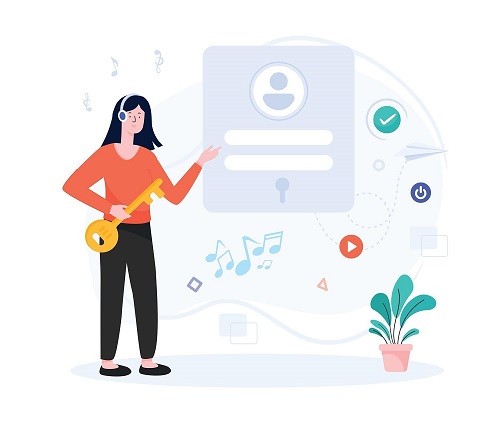

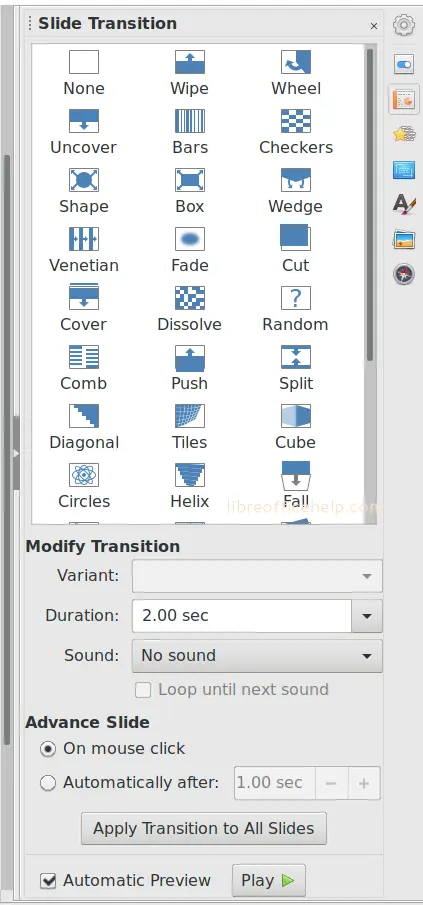


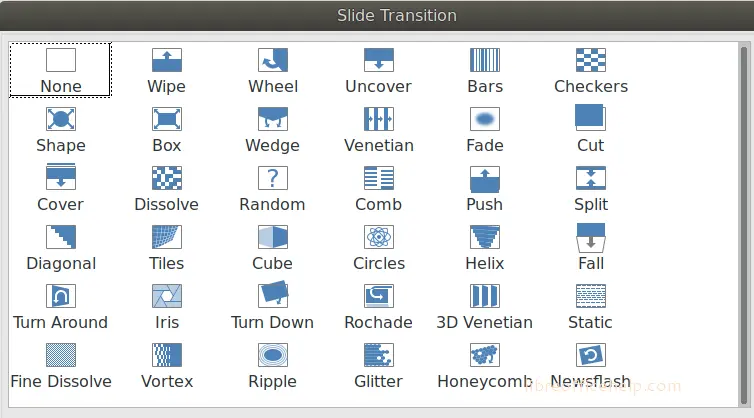
دیدگاهتان را بنویسید